DNEVNIK ROKOVA
Uvod
Opcija Dnevnik rokova omogućuje kontrolu rokova trajanja za odabrane artikle. Artikle kojima želite voditi evidenciju rokova možete definirati prilikom unosa primke robe ili u opciji Evidencije -> Rokovi -> Dnevnik rokova. U trenutku definiranja artikla kojem želite voditi evidenciju rokova potrebno je upisati rokove postojećih zaliha. Svaki naknadni ulaz artikla kojem je definirano vođenje evidencija zaliha (primka robe, međuskladišnica robe) zahtjeva upis rokova. Za ispravno vođenje rokova potrebno je prilikom izdavanja paziti da se najprije izdaju artikli s najkraćim rokom trajanja.
Dnevnik rokova
U opciji Evidencije -> Rokovi -> Dnevnik rokova inicijalno su prikazani svi artikli koji vode rokove, a podjeljena je na tri dodatne opcije:
- 1. Opcija artikli - prikazuje sve artikle koji vode rokove s pojedninačnim prikazom trenutnog stanja zalihe, posudbe te unešenih količina s rokom
NAPOMENA: Crveno prikazane količine rokova sugeriraju da u programu postoji razlika između zaliha artikla te ukupno upisanih rokova. Takvim artiklima potrebno je provjeriti stvarno stanje te ispraviti upisane rokove:
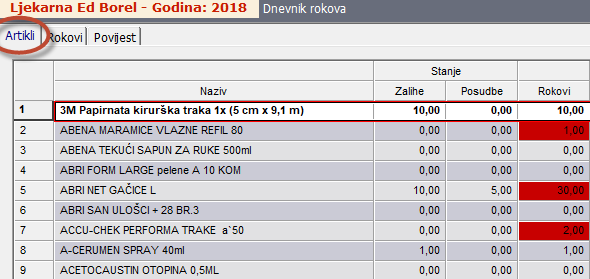
U navedenoj opciji moguće je za željene artikle odabirom opcije "Makni rokove", maknuti vođenje rokova ili odabirom opcije "Postavi rokove" postaviti vođenje rokova!
Za postavljanje rokova prvo postavite filter na artikle za koje se ne vode rokovi (parametar "Artikli koji ne vode rokove")
Program će prikazati artikle kojima nije definirano vođenje rokova:

Pozicionirajte se na artikl kojem želite voditi rokove, a zatim odaberite opciju “Vodi rokove”
U slučaju da odabrani artikl ima zalihe, otvorit će se prozor s trenutnim zalihama

Upišite rok za trenutne zalihe, a ako na zalihama imate artikl s različitim rokovima, u prikazanoj tablici upišite mu za svaki od rokova pripadajuću količinu.

- 2. Opcija rokovi - prikazuje pojedinačno stanje svih rokova željenog artikla s datumom isteka, količinom i lotom. U navedenoj opciji moguće je odabirom opcije "Novi", "Promjeni" ili "Briši" izvoditi promjene rokova za odabrani artikl (novi- za unos novog roka, promjeni- za promjenu datuma roka te brisanje- za potpuno brisanje odabranog roka):

- 3. Opcija povijest - prikazuje sve trasakcije željenog artikla u odabranom periodu:
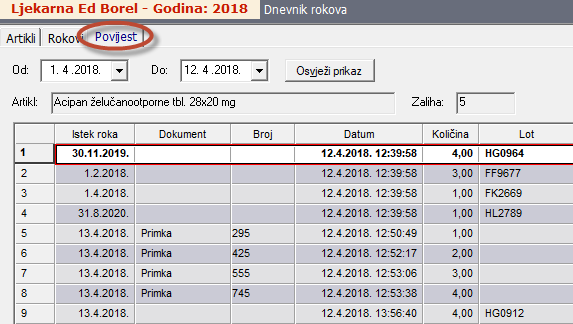
Nakon što ste definirali artikle kojima želite voditi evidenciju rokova i upisali rokove za postojeće zalihe, prilikom svakog sljedećeg unosa robe (putem primke ili međuskladišnice) upisuju se rokovi. Program neće dozvoliti proknjižavanje primke ili međuskladišnice ako nisu upisani rokovi za sve artikle kojima je definirano vođenje rokova.
Evidencija rokova prilikom obrade primke dobavljača
Pojedini dobavljači imaju upisane rokove na račun te će ih program automatski upisati prilikom učitavanja primke s interneta.
Bez obzira što su na računu dobavljača upisani rokovi za sve ili većinu artikala, program će u vašu bazu podataka upisati rokove samo onim artiklima kojima ste definirali vođenje rokova.
Ako je na jednoj primci došao neki artikl iz dva različita lota (s dva različita roka trajanja), taj artikl će se pojaviti kao dvije različite stavke.
1. Artikli kojima je definirano vođenje rokova imat će u pojedinačnom prikazu primke, u stupcu "Rok" upisan podatak "Da":

2. Dodavanje novog artikla na evidenciju rokova izvodi se u pojedinačnom prikazu primke robe na način da na artikl kojem želite voditi rokove kliknite desni klik miša, a zatim lijevom na "Vodi rokove trajanja"
(ili odabirom opcije " Vodi rokove" u dnu tablice):

3. U slučaju da odabrani artikl ima zalihe, otvorit će se prozor s trenutnim zalihama

4. Upišite rok za trenutne zalihe, a ako na zalihama imate artikl s različitim rokovima, u prikazanoj tablici upišite mu za svaki od rokova pripadajuću količinu.

5. Ponavljajte postupak od točke 1. dok ne odredite vođenje rokova za sve artikle koje želite
6. Za ručni unos ili izmjenu rokova na primci dobavljača, nakon unosa stavaka računa, odaberite opciju "Rokovi trajanja" te upišite rokove i lot (upis lota nije obvezan) za sve artikle u prikazanoj tablici rokova:
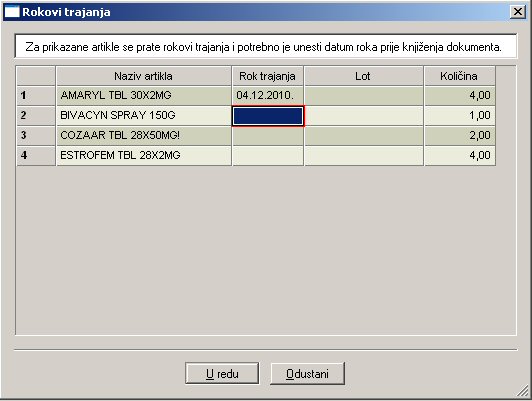
Evidencija rokova prilikom obrade međuskladišnice
Bez obzira radi li se o međuskladišnici ulaz ili izlaz, u pojedinačnom prikazu opcije Dokumenti -> Međuskladišnice -> Roba odabirom opcije "Rokovi trajanja" moguć je upis roka trajanja za svaki artikl pojedinačno.
Ako se radi o ulazu ili izlazu različitih rokova istoimenog artikla, potrebno je dva puta unjeti isti artikl s željenim količinama, a zatim odabirom opcije "Rokovi trajanja" upisati željene rokove za pojedinu količinu:
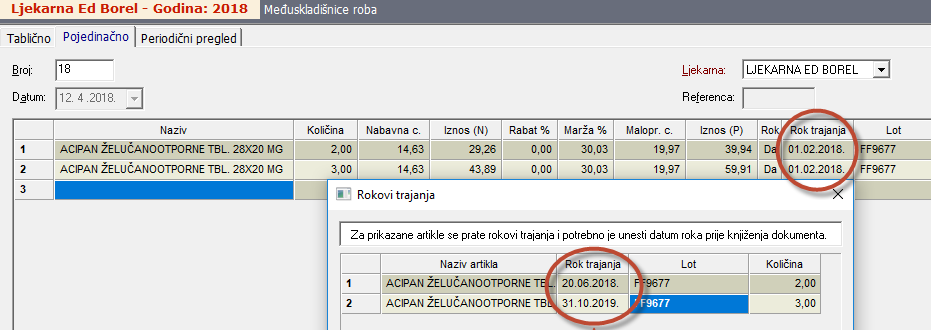
Pregled artikala s istekom roka u zadanom periodu
Pregled artikala s istekom roka izvodi se u opciji Evidencije -> Rokovi -> Istek roka:
- Upišite broj dana ili datum do kojeg ističu rokovi i lijevom tipkom miša kliknite na gumb “Osvježi prikaz”
Program će prikazati tablicu s artiklima kojima ističe rok u odabranom periodu. Ako u odabranom periodu postoji više rokova istoimenog artikla, program će prikazati svaki rok zasebno:
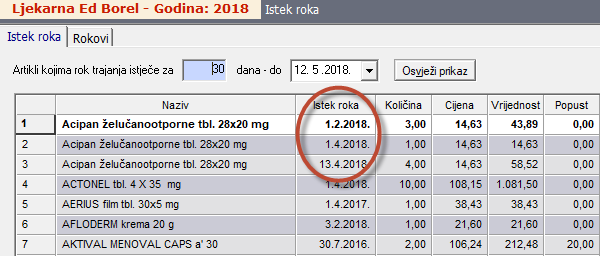
* na slici je primjer isteka roka do 12.05.2018. gdje je vidljivo da artiklu Acipan u sljedećih 30 dana istječu 8 komada s 3 različita roka! (01.05.2018, 01.04.2018, 13.04.2018)
U navedenoj opciji, pozicioniranjem na željeni artikl te odabirom opcije "Rokovi" prikazuje se pojedinačno stanje svih rokova odabranog artikla s datumom isteka, količinom i lotom. U navedenoj opciji moguće je odabirom opcije "Novi", "Promjeni" ili "Briši" izvoditi promjene rokova za odabrani artikl (novi- za unos novog roka, promjeni- za promjenu datuma roka te brisanje- za potpuno brisanje odabranog roka):


Ed Borel d.o.o. CMP Savica Šanci 129, 10000 ZAGREB
tel: (+385 1) 24 09 070, tel: (+385 1) 24 06 083, fax: (+385 1) 24 06 082
Ed Borel d.o.o. CMP Savica Šanci 129, 10000 ZAGREB
tel: (+385 1) 24 09 070, tel: (+385 1) 24 06 083, fax: (+385 1) 24 06 082
